jar包的导入
AndroidStudio中导入jar包和Eclipse中类似,都可以把jar包直接复制粘贴到libs目录下,如图:
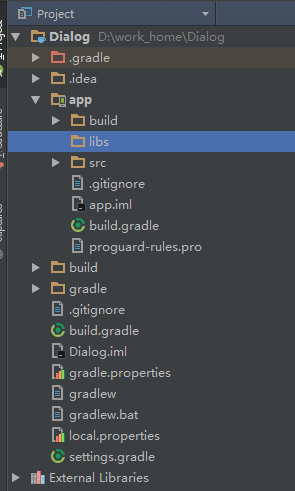
完了,点击这个jar包,右键如图,选择Add As Library这个即可,完了可以在这个目录下看到我们刚刚加的volley的jar包:
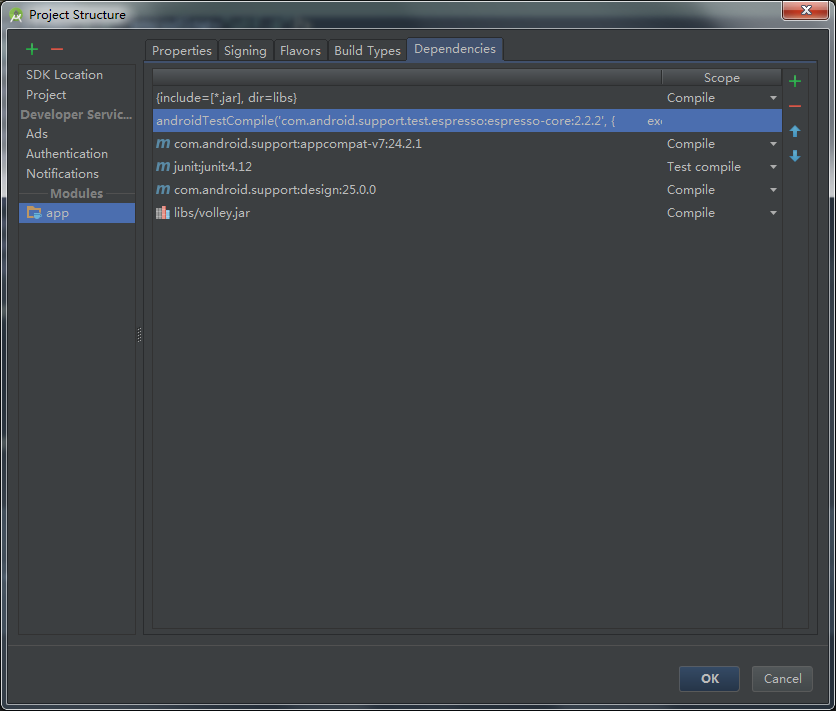
即可使用jar包,AS中还有两种加入jar包的方式,一是点击上个图片右侧的“+“”,选择Library Dependency,跳转到这个页面:
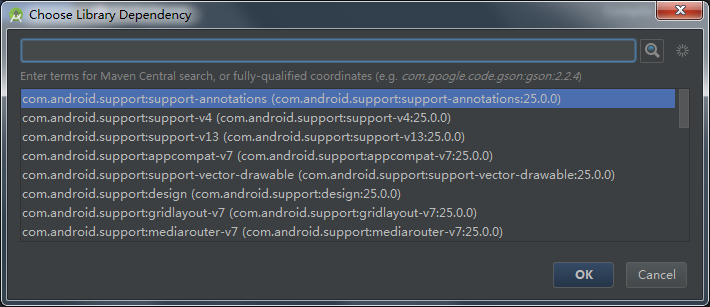
之后在搜索框里输入你想要加入的jar包,去获取即可。另外一种是,直接在你的moudle包下的build.gradle中的dependencies中加一行,如图:
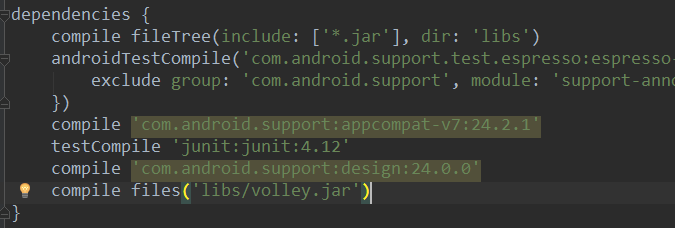
完了,进行编译一下,即可。jar包的导入还是比较简单的。
.so的导入
例如地图,环信之类的,如图


和jar包一样,直接复制粘贴到libs目录下,还需要一步,然找到build.gradle(Module:app) 文件,在android节点下添加如下内容:
类库的导入
第一种
我们仍然可以点击Project Structure这个页面右边的加号按钮,先把moudle包复制到工作目录中,如图:
第二种
这个稍微有点繁琐,我们把解压好的类库,直接复制粘贴到工作目录,如图:
之后我们需要在Project目录下,找到setting.gradle这个目录,在里面添加上,如图所示,这地方没有提示,只能手写,好在也不复杂:类库之间用逗号隔开,代码是这样的:
include ':app',':test'接下来我们还要修改app目录下的build.gradle这个目录,也就是刚刚加jar包的那个目录,在dependencies中加上:
compile project(':test')如图:
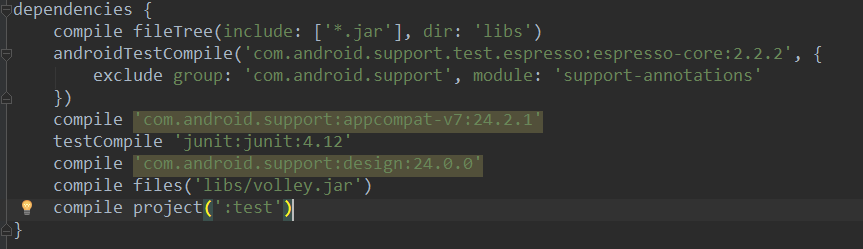
这个时候,通过编译,我们已经加入这个类库了,入图:
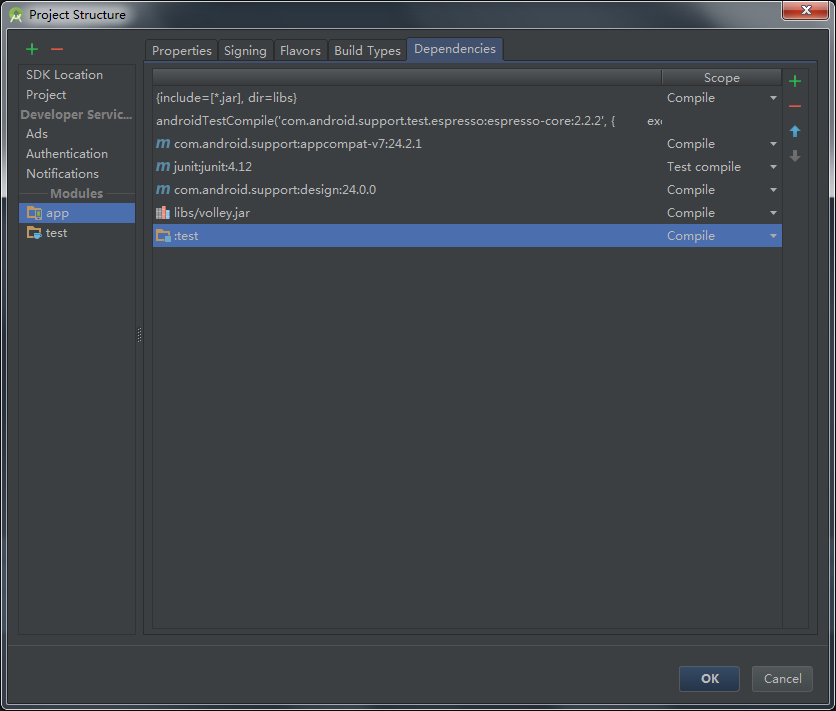
但悲催的是,现在还没完,我们还需要一步才能完成,我们需要在test这个目录的主moudle下,即app下新建一个build.gradle文件,直接复制原来的test下app的build.gradle文件,略加修改,即可,内容如下:
apply plugin: 'com.android.library'
android {
compileSdkVersion 23
buildToolsVersion "23.0.3"
defaultConfig {
minSdkVersion 17
targetSdkVersion 23
versionCode 1
versionName "1.0"
}
buildTypes {
release {
minifyEnabled false
proguardFiles getDefaultProguardFile('proguard-android.txt'), 'proguard-rules.pro'
}
}
}
dependencies {
compile fileTree(dir: 'libs', include: ['*.jar'])
testCompile 'junit:junit:4.12'
compile 'com.android.support:appcompat-v7:23.0.0'
}
上面第一行是要修改的,默认的defaultConfig 这个里面也要修改,这样就可以了(每个导入的类库,都必需为它添加一个build.gradle文件,不然编译不过去),恩就这样了,有问题,在拍砖…








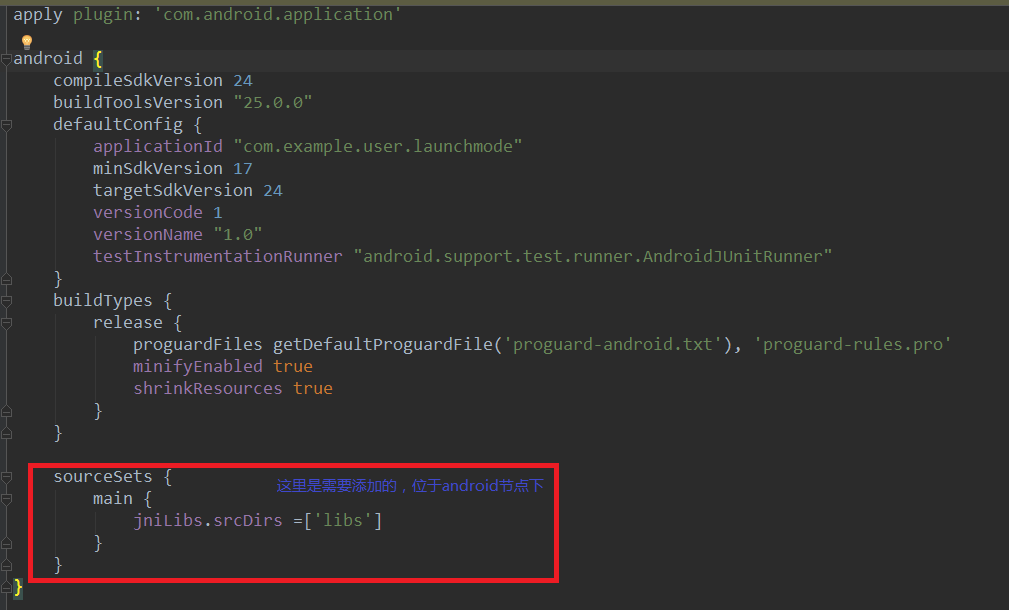
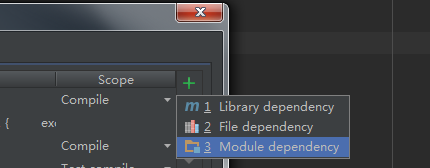
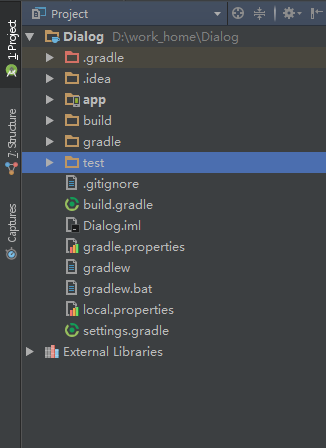














 1950
1950

 被折叠的 条评论
为什么被折叠?
被折叠的 条评论
为什么被折叠?








